Книга: Самоучитель работы на компьютере.
13.6.5. Создание списков
13.6.5. Создание списков
В документах очень часто используются списки — перечень материалов, действий и т. д. Списки бывают нумерованными и маркированными. Понятно, что в первом случае каждый элемент списка нумеруется, а во втором — обозначается выбранным вами маркером.
Начнем с нумерованных списков. Нажмите кнопку нумерованного списка. Появится первый элемент списка с номером 1. Просто введите текст и нажмите Enter. Затем появится второй элемент, опять введите текст и нажмите Enter. Для завершения списка вместо ввода просто нажмите Enter. Вот пример простого нумерованного списка:
1) первый элемент;
2) второй элемент;
3) третий элемент;
4) четвертый;
5) пятый.
Если вы создали новый список, но он начался не с единицы, а с другого числа, значит, Word не закрыл предыдущий список. Нужно щелкнуть правой кнопкой мыши на любом элементе нового списка и выбрать команду Список. В появившемся окне (рис. 142) выберите начать заново и нажмите ОК.
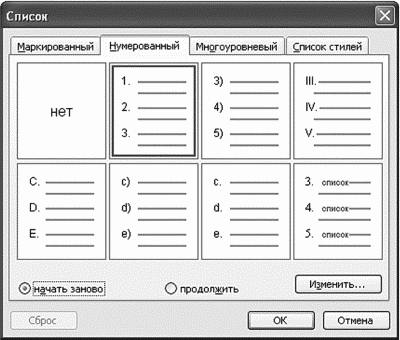
- Создание списка
- 4.2.4. Создание групповых списков рассылки
- 2.4. Создание списков
- 14.6. Создание списков
- 7.2.2.2. Учебный пример: создание списков слов
- Создание списков XSL-FO
- 4.4. Создание вложенных списков
- Создание вложенных списков
- Стандартные списки
- Восстановление элементов списка из Корзины
- Отправка данных в списки SharePoint по электронной почте




